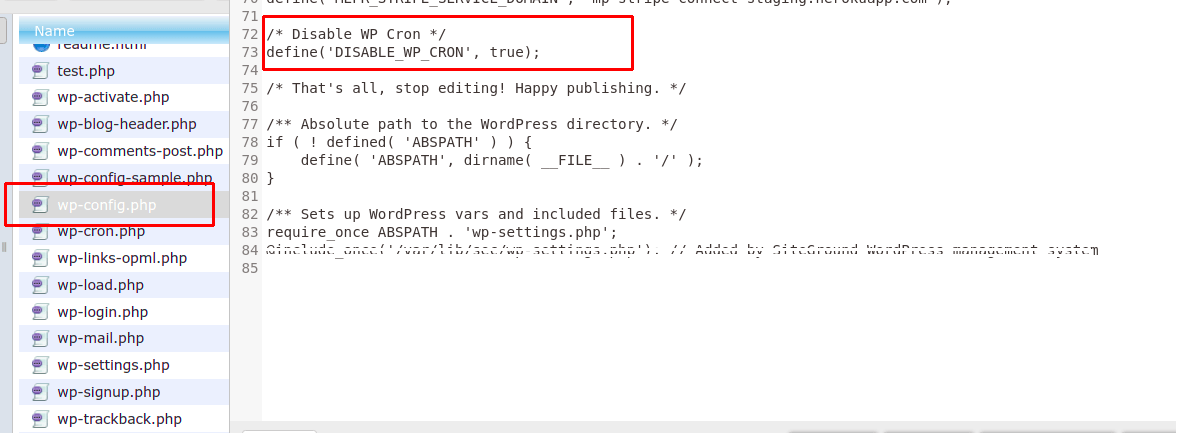Si vous utilisez un site de démonstration cloné à partir de votre site réel, il peut y avoir d'autres problèmes avec les courriels envoyés à vos clients à partir du site de démonstration.
Le plus souvent, les problèmes rencontrés ici sont liés aux courriels de rappel. Si vous avez configuré des rappels sur votre site Live, les rappels seront également configurés sur votre site de démonstration. Le site de démonstration enverra le rappel en même temps que le site en direct, de sorte que l'utilisateur recevra des doublons.
Pour éviter cette situation et être sûr que cela ne posera pas de problème sur votre site, vous pouvez installer le fichier Arrêter les courriels plugin. L'installation et l'activation de ce plugin arrêtera tous les courriels sortants générés par le noyau, les plugins et les thèmes de WordPress.
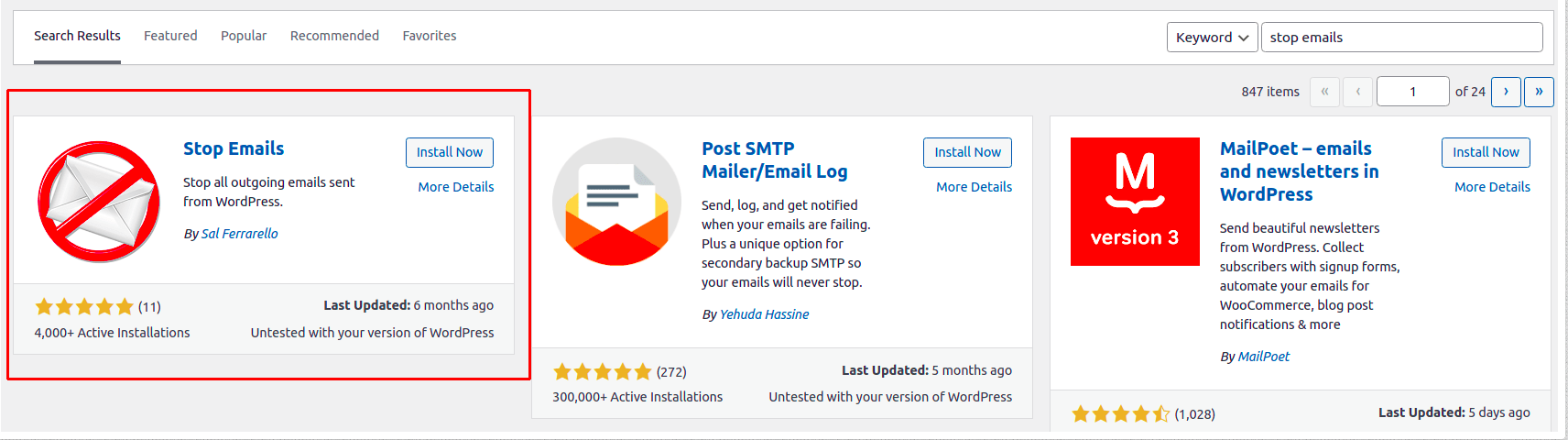
Sinon, vous pouvez simplement supprimer tous les courriels de rappel créés sur votre site de démonstration afin de vous assurer qu'ils ne sont pas envoyés en double ou lorsqu'ils ne devraient pas l'être.
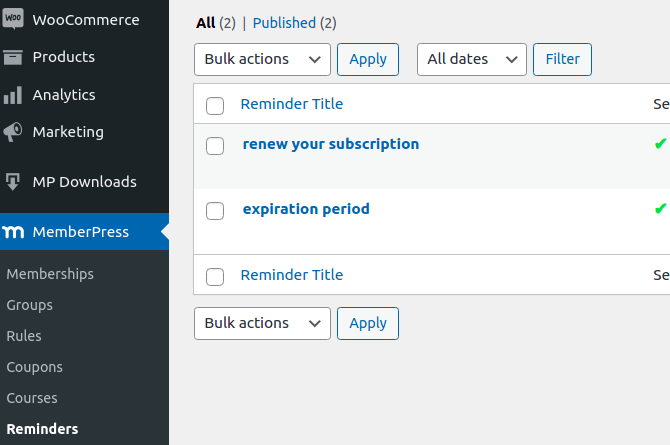
En plus de tout ce qui est mentionné ci-dessus, vous devrez désactiver les intégrations de répondeurs automatiques (MailChimp, Kit, etc.) si vous en avez.
Lorsque cette option est cochée dans MemberPress et que l'adhésion dispose de sa propre liste d'auto-répondeurs dans l'onglet Avancé, la liste globale que vous avez définie sur cette page sera désactivée sur la page de l'adhésion. Dans ce cas, le membre ne sera ajouté qu'à la liste de l'affiliation et non à la liste globale.
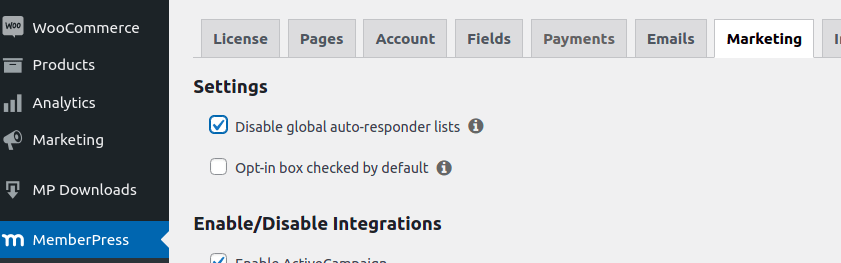
Enfin, comme WordPress Cron est utilisé pour envoyer la plupart des courriels depuis votre site, veillez à désactiver également WP-Cron. Pour désactiver Cron sur votre site WordPress, vous devrez ajouter une ligne de code dans votre fichier de configuration wp-config avant la ligne "That's it, stop editing".
Désactiver WP Cron - define('DISABLE_WP_CRON', true) ;